1、打开Excel,建立空白工作簿。

2、在工作表中输入制作条形图的数据,例如,数据是在一次活动中各个年级的班级所到人数。

3、以这些数据制作出条形图。
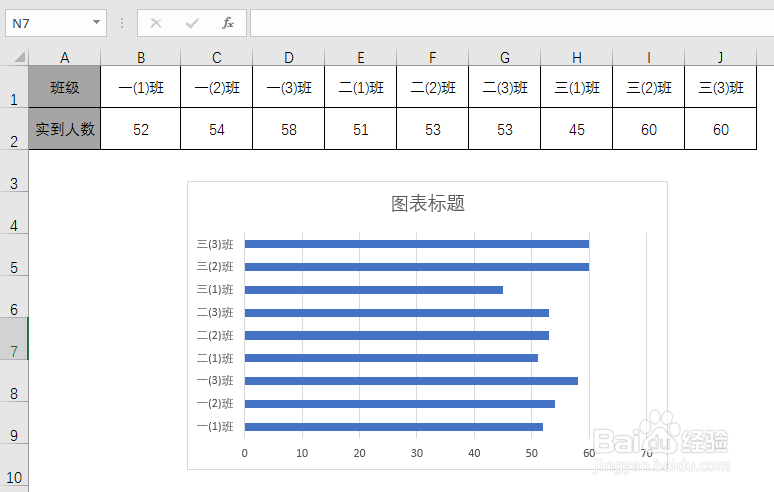
4、为了在条形图上更加清楚饺咛百柘显示各个年级,所以最好在班级前添加上年级的分组标签。所以,在源数据表格的班级行之上再插入一行,使用合并单元格功能,得到三个年级。

5、在条形图上点击鼠标右键,点击【选择数据】。

6、接着,在打开的窗口中点击【水平(分类)轴标签】中的【编辑】。
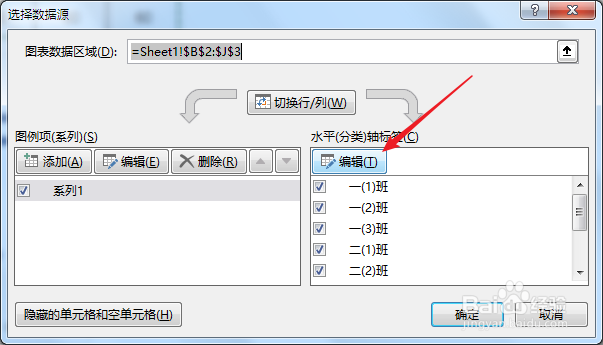
7、接着,鼠标选择一年级到三(3)班的所有单元格,点击确定。

8、再点击确定,则条形图的纵坐标上就添加上了年级的分组标签文字。
